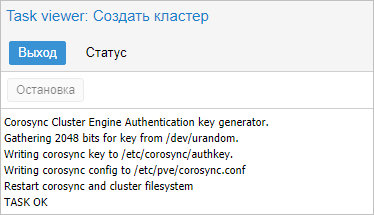Настройка кластера Proxmox VE: различия между версиями
Vix (обсуждение | вклад) |
Vix (обсуждение | вклад) |
||
| Строка 74: | Строка 74: | ||
[[Файл:Hapve10.jpg]]<br> | [[Файл:Hapve10.jpg]]<br> | ||
<br> | <br> | ||
В открывшемся окне указываем настройки для подключения к хранилке:<br> | |||
[[Файл:Hapve11.jpg]]<br> | |||
<br> | |||
* где '''ID''' — произвольный идентификатор для удобства;<br> | |||
'''Portal''' — адрес, по которому '''iSCSI''' отдает диски;<br> | |||
'''Target''' — идентификатор таргета, по которому СХД отдает нужный нам LUN.<br> | |||
Нажимаем добавить, немного ждем — на всех хостах кластера должно появиться хранилище с указанным идентификатором. Чтобы использовать его для хранения виртуальных машин, еще раз добавляем хранилище, только выбираем '''LVM''':<br> | |||
[[Файл:Hapve12.jpg]]<br> | |||
<br> | |||
Задаем настройки для тома '''LVM''':<br> | |||
[[Файл:Hapve12.jpg]]<br> | |||
<br> | |||
* где было настроено:<br> | |||
'''ID''' — произвольный идентификатор. Будет служить как имя хранилища.<br> | |||
Основное хранилище — выбираем добавленное устройство '''iSCSI'''.<br> | |||
Основное том — выбираем '''LUN''', который анонсируется таргетом.<br> | |||
Группа томов — указываем название для группы томов. В данном примере указано таким же, как '''ID'''.<br> | |||
Общедоступно — ставим галочку, чтобы устройство было доступно для всех нод нашего кластера.<br> | |||
Нажимаем Добавить — мы должны увидеть новое устройство для хранения виртуальных машин.<br> | |||
<br> | |||
Для продолжения настройки отказоустойчивого кластера создаем виртуальную машину на общем хранилище.'''ID''' | |||
==Настройка отказоустойчивости== | ==Настройка отказоустойчивости== | ||
Версия от 00:42, 22 февраля 2024
В данной инструкции мы сначала соберем кластер Proxmox для управления всеми хостами виртуализации из единой консоли, а затем — кластер высокой доступности (HA или отказоустойчивый). В нашем примере мы будем работать с 3 серверами — pve1, pve2 и pve3.
Подготовка узлов для настройки кластера
Серверы должны иметь возможность обращения друг к другу по их серверным именам. В продуктивной среде лучше всего для этого создать соответствующие записи в DNS. В тестовой можно отредактировать файлы hosts. В Proxmox это можно сделать в консоли управления — устанавливаем курсор на сервере - переходим в Система - Hosts - добавляем все серверы, которые будут включены в состав кластера:
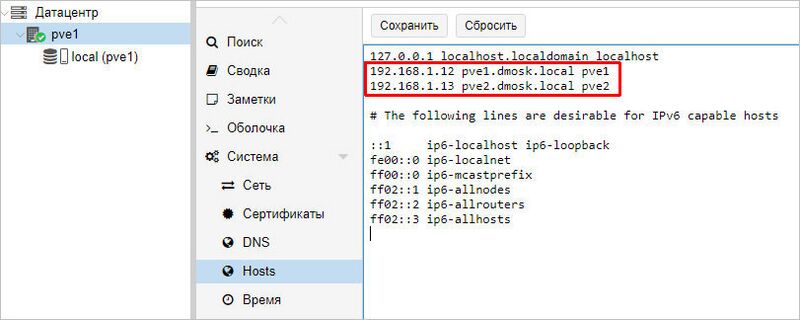
- в данном примере у нас в hosts занесены наши два сервера Proxmox, из которых мы будем собирать кластер.
Работа с кластером
Построение кластерной системы выполняется в 2 этапа — сначала мы создаем кластер на любой из нод, затем присоединяем к данному кластеру остальные узлы.
Создание кластера
Переходим в панель управления Proxmox на любой их нод кластера. Устанавливаем курсов на Датацентр - кликаем по Кластер - Создать кластер:
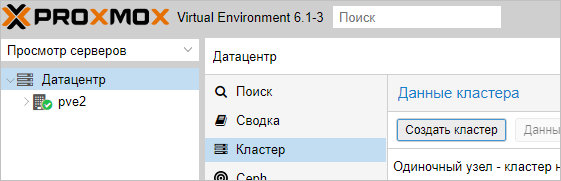
Для создания кластера нам нужно задать его имя и, желательно, выбрать IP-адрес интерфейса, на котором узел кластера будет работать:
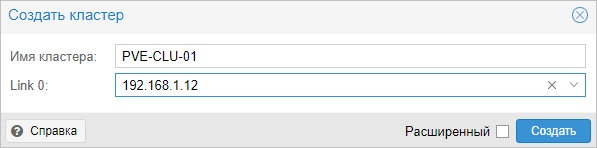
- ... кликаем Создать — процесс не должен занять много времени. В итоге, мы должны увидеть «TASK OK»:
Присоединение нод
На первой ноде, где создали кластер, в том же окне станет активна кнопка Данные присоединения — кликаем по ней:
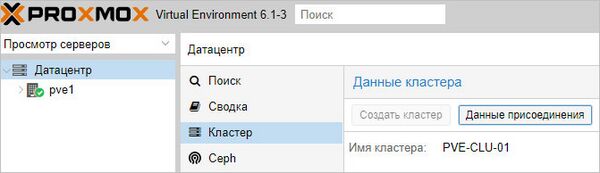
В открывшемся окне копируем данные присоединения:
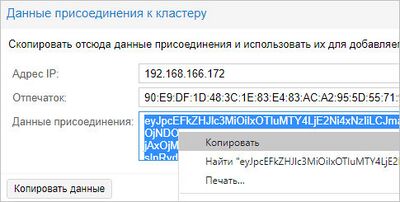
Теперь переходим в панель управления нодой, которую хотим присоединить к кластеру. Переходим в Датацентр - Кластер - кликаем по Присоединить к кластеру:

В поле «Данные» вставляем данные присоединения, которые мы скопировали с первой ноды — поля «Адрес сервера» и «Отпечаток заполняться автоматически». Заполняем пароль пользователя root первой ноды и кликаем Присоединение:
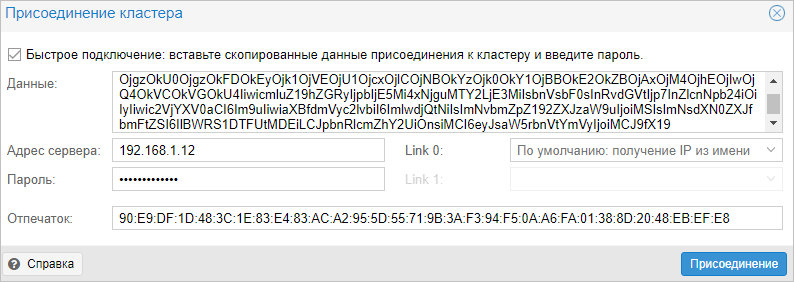
Присоединение также не должно занять много времени. Ждем несколько минут для завершения репликации всех настроек.
Кластер готов к работе — при подключении к любой из нод мы будем подключаться к кластеру:
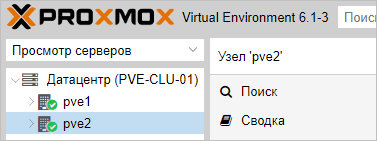
Готово. Данный кластер можно использовать для централизованного управления хостами Proxmox.
- Посмотреть статус работы кластера можно командой в SSH:
pvecm status
Настройка кластера
Настроим автоматический перезапуск виртуальных машин на рабочих нодах, если выйдет из строя сервер.
Для настройки отказоустойчивости (High Availability или HA) нам нужно:
Минимум 3 ноды в кластере. Сам кластер может состоять из двух нод и более, но для точного определения живых/не живых узлов нужно большинство голосов (кворумов), то есть на стороне рабочих нод должно быть больше одного голоса. Это необходимо для того, чтобы избежать ситуации 2-я активными узлами, когда связь между серверами прерывается и каждый из них считает себя единственным рабочим и начинает запускать у себя все виртуальные машины. Именно по этой причине HA требует 3 узла и выше.
Общее хранилище для виртуальных машин. Все ноды кластера должны быть подключены к общей системе хранения данных — это может быть СХД, подключенная по FC или iSCSI, NFS или распределенное хранилище Ceph или GlusterFS.
Подготовка
Процесс добавления 3-о узла аналогичен процессу, описанному выше — на одной из нод, уже работающей в кластере,
мы копируем данные присоединения; в панели управления третьего сервера переходим к настройке кластера и присоединяем узел.
Настройка общего хранилища
Подробное описание процесса настройки самого хранилища выходит за рамки данной инструкции.
В данном примере мы разберем пример и использованием СХД, подключенное по iSCSI.
Если наша СХД настроена на проверку инициаторов, на каждой ноде смотрим командой:
cat /etc/iscsi/initiatorname.iscsi
... IQN инициаторов. Пример ответа:
... InitiatorName=iqn.1993-08.org.debian:01:4640b8a1c6f
- где iqn.1993-08.org.debian:01:4640b8a1c6f — IQN, который нужно добавить в настройках СХД.
После настройки СХД, в панели управления Proxmox переходим в Датацентр - Хранилище.
Кликаем Добавить и выбираем тип (в нашем случае, iSCSI):
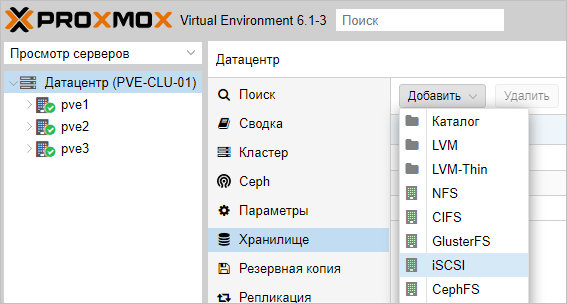
В открывшемся окне указываем настройки для подключения к хранилке:
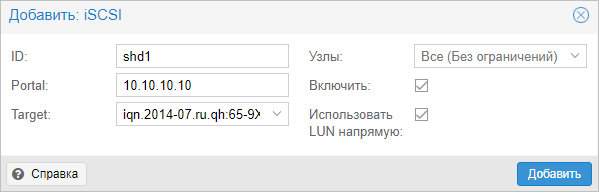
- где ID — произвольный идентификатор для удобства;
Portal — адрес, по которому iSCSI отдает диски;
Target — идентификатор таргета, по которому СХД отдает нужный нам LUN.
Нажимаем добавить, немного ждем — на всех хостах кластера должно появиться хранилище с указанным идентификатором. Чтобы использовать его для хранения виртуальных машин, еще раз добавляем хранилище, только выбираем LVM:
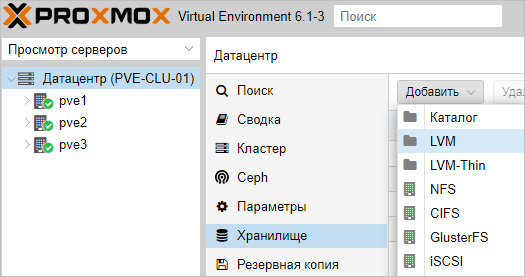
Задаем настройки для тома LVM:
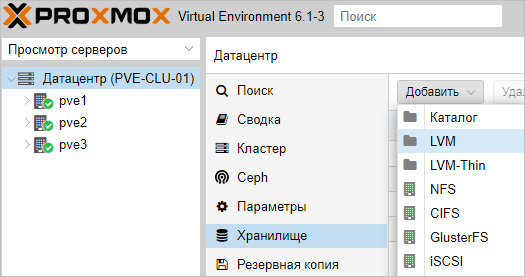
- где было настроено:
ID — произвольный идентификатор. Будет служить как имя хранилища.
Основное хранилище — выбираем добавленное устройство iSCSI.
Основное том — выбираем LUN, который анонсируется таргетом.
Группа томов — указываем название для группы томов. В данном примере указано таким же, как ID.
Общедоступно — ставим галочку, чтобы устройство было доступно для всех нод нашего кластера.
Нажимаем Добавить — мы должны увидеть новое устройство для хранения виртуальных машин.
Для продолжения настройки отказоустойчивого кластера создаем виртуальную машину на общем хранилище.ID
Настройка отказоустойчивости
Проверка
Ручное перемещение виртуальной машины между узлами
Настройка репликации
ZFS
Настройка репликации
Удаление нод
Удаление кластера
Рассмотрим процесс удаления нод из кластера и самого кластера. Данные действия не могут быть выполнены из веб-консоли
— все операции делаем в командной строке.
Подключаемся по SSH к одной из нод кластера. Смотрим все узлы, которые присоединены к нему:
pvecm nodes
Мы получим список нод — удалим все, кроме локальной, например:
pvecm delnode pve2 pvecm delnode pve3
- в данном примере мы удалили ноды pve2 и pve3.
Необходимо подождать, минут 5, чтобы прошла репликация между нодами. После останавливаем следующие службы:
systemctl stop pvestatd pvedaemon pve-cluster corosync
Подключаемся к базе sqlite для кластера PVE:
sqlite3 /var/lib/pve-cluster/config.db
Удаляем из таблицы tree все записи, поле name в которых равно corosync.conf:
> DELETE FROM tree WHERE name = 'corosync.conf';
Отключаемся от базы:
> .quit
Удаляем файл блокировки:
rm -f /var/lib/pve-cluster/.pmxcfs.lockfile
Удаляем файлы, имеющие отношение к настройке кластера:
rm /etc/pve/corosync.conf rm /etc/corosync/* rm /var/lib/corosync/*
Запускаем ранее погашенные службы:
systemctl start pvestatd pvedaemon pve-cluster corosync
Кластер удален.